Aprenda cómo solucionar el error al establecer una conexión de base de datos en cPanel. Nuestro equipo de soporte de cPanel está aquí para ayudarlo con sus preguntas e inquietudes.
Error al establecer una conexión de base de datos cPanel
Si se ha encontrado con el siguiente error, ha venido al lugar correcto:
Error al establecer una conexión de base de datos
Según nuestros expertos, el error a menudo se debe a una configuración incorrecta de los detalles de acceso a la base de datos.
Podemos evitar el error asegurándonos de que se cumplen estas condiciones:
- El nombre de la base de datos y el nombre de la base de datos existente coinciden.
- El nombre de usuario del usuario de la base de datos asignado es el mismo que el nombre de usuario de la base de datos existente.
- La contraseña es la misma que la asignada al usuario de la base de datos.
- El usuario tiene privilegios de acceso a la base de datos del sitio.
Podemos ubicar el nombre de la base de datos, el nombre de usuario y la contraseña de la base de datos en el archivo wp-config.php. Este archivo se puede encontrar en el directorio raíz de la instalación de WordPress.
Cómo acceder a los detalles en el tema paper_lantern de cPanel
- Primero, debemos iniciar sesión en cPanel y navegar hasta el menú Administrador de archivos.
- Luego, debemos dirigirnos a la carpeta raíz para la instalación de WordPress y abrir el archivo wp-config.php para editarlo.
El archivo contendrá el nombre, usuario y contraseña de la base de datos asignada a nuestra instalación de WordPress.
- Ahora, tenemos que dirigirnos a las bases de datos MySQL en cPanel y verificar si hay una base de datos con el mismo nombre que el del archivo wp-config.php.
- A continuación, tenemos que desplazarnos hacia abajo y comprobar el nombre de usuario de la base de datos.
- Luego, es hora de establecer la contraseña en el archivo wp-config.
- Finalmente, debemos asegurarnos de que el usuario tenga privilegios de acceso a la base de datos.
- Ahora, tenemos que hacer clic en la casilla de verificación Todos los privilegios y aplicar los cambios. Después de eso, recibiremos un mensaje que nos informa que el usuario de MySQL se ha agregado correctamente a la base de datos con todos los privilegios.
Cómo acceder a los detalles en el tema cPanel x3
- Primero, debemos iniciar sesión en cPanel y navegar hasta el menú Administrador de archivos.
- Luego, seleccione la opción Document Root for: y elija el nombre de dominio vinculado a nuestra instalación de WordPress.
- A continuación, tenemos que editar el archivo wp-config.php para su edición.
El archivo contendrá el nombre, usuario y contraseña de la base de datos asignada a nuestra instalación de WordPress.
- Ahora, tenemos que dirigirnos a las bases de datos MySQL en cPanel y verificar si hay una base de datos con el mismo nombre que el del archivo wp-config.php.
- A continuación, tenemos que desplazarnos hacia abajo y comprobar el nombre de usuario de la base de datos.
- Luego, es hora de establecer la contraseña en el archivo wp-config.
- Finalmente, debemos asegurarnos de que el usuario tenga privilegios de acceso a la base de datos.
- Ahora, tenemos que hacer clic en la casilla de verificación Todos los privilegios y aplicar los cambios. Después de eso, recibiremos un mensaje que nos informa que el usuario de MySQL se ha agregado correctamente a la base de datos con todos los privilegios.
Después de que la base de datos, su nombre de usuario y contraseña se hayan cambiado a los correctos, no nos encontraremos con el error Error al establecer una conexión de base de datos en nuestro sitio de WordPress.
[Need assistance with a different issue? Our team is available 24/7.]
Conclusión
En resumen, nuestros técnicos de soporte demostraron cómo resolver el error al establecer una conexión de base de datos en cPanel.
¡EVITE QUE SU SERVIDOR SE ATAQUE!
¡Nunca más pierda clientes debido a la baja velocidad del servidor! Dejanos ayudarte.
Nuestros expertos en servidores supervisarán y mantendrán su servidor las 24 horas del día, los 7 días de la semana, para que siga siendo rápido y seguro.
EMPEZAR
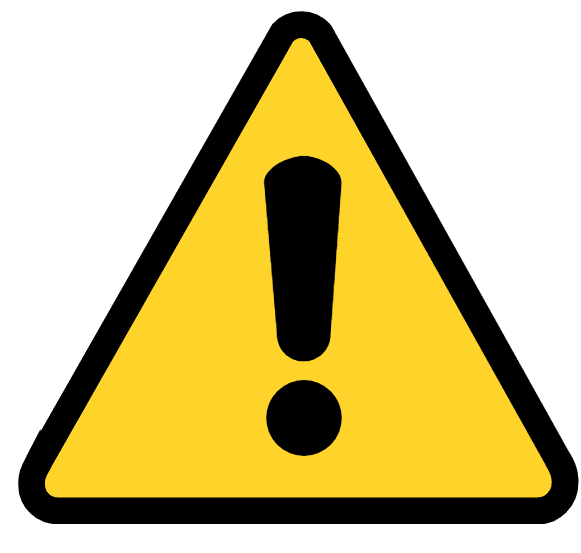
Te podría interesar...